Fenêtre SCENE
Fenêtre SCENE
Utilisez la fenêtre SCENE pour gérer les scènes d’un projet.
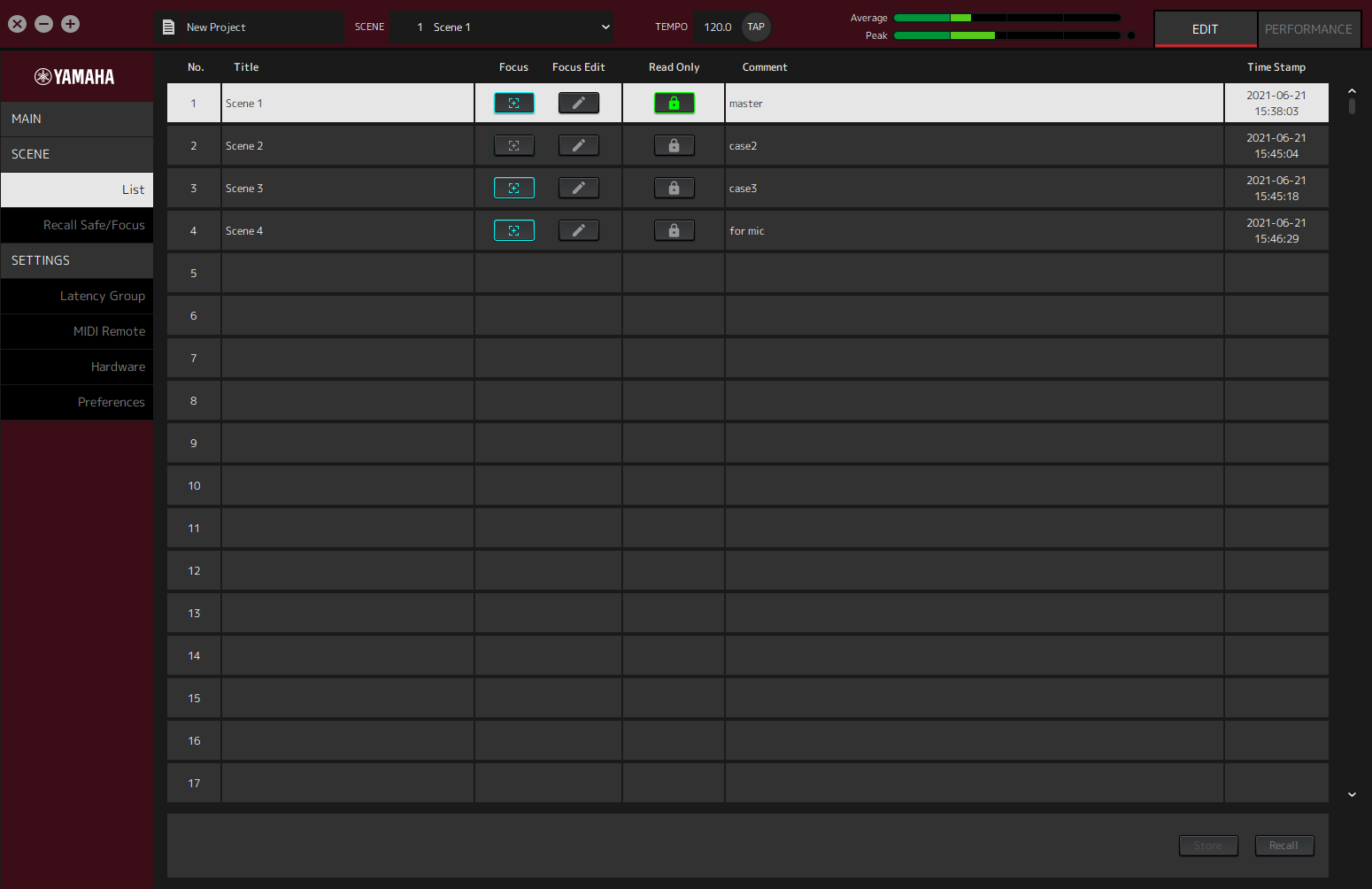
Fenêtre List
Utilisez la fenêtre List pour éditer des scènes. Les scènes sont enregistrées dans un projet.
- ① Nº de scène
-
Indique le numéro de la scène.
- ② Title
-
Affiche le titre de la scène. Double-cliquez pour afficher une boîte de dialogue. Saisissez un titre et un commentaire dans la boîte de dialogue. Une fois la scène enregistrée, elle peut être modifiée.
- ③ Bouton [Focus]
-
Active la fonction de mise au point. Cliquez sur le bouton pour sélectionner l’activation/la désactivation.
| La fonction de mise au point vous permet de sélectionner les plug-ins lors du rappel de données de scène. |
- ④ Bouton [Focus Edit]
-
Permet de configurer les réglages de mise au point. Cliquez pour ouvrir la fenêtre Recall Safe/Focus.
- ⑤ Bouton Protect (Read Only)
-
Empêche les opérations autres que le rappel et la copie de scènes (par exemple, l’enregistrement et la suppression). Cliquez sur le bouton pour sélectionner l’activation/la désactivation.
- ⑥ Comment
-
Affiche le commentaire. Double-cliquez pour afficher une boîte de dialogue. Une fois la scène enregistrée, elle peut être modifiée.
| Vous ne pouvez saisir que des caractères alphanumériques de demi-largeur dans le commentaire. |
- ⑦ Time Stamp
-
Affiche la date et l’heure.
- ⑧ Bouton [Store]
-
Enregistre les réglages avec les paramètres de plug-in actuels comme une scène. Cliquez pour ouvrir une boîte de dialogue. Saisissez un titre et un commentaire dans la boîte de dialogue. L’opération de stockage n’est pas possible si aucun plug-in n’a été assigné au rack. L’opération de stockage n’est pas possible si le mode de protection est activé pour la scène.
- ⑨ Bouton [Recall]
-
Rappelle une scène. Cliquez pour ouvrir une boîte de dialogue. Cliquez sur [OK] dans la boîte de dialogue pour exécuter l’opération de Rappel.
Menu contextuel
Faites un clic droit sur la liste pour afficher le menu contextuel. Cliquez sur l’opération souhaitée dans le menu.
| Réglage | Description |
|---|---|
|
Copy |
Copie la scène sélectionnée. |
|
Delete |
Supprime la scène sélectionnée. Cette opération n’est pas possible si le mode de protection est activé pour la scène. |
|
Edit |
Édite le titre et le commentaire pour la scène sélectionnée. Cette opération n’est pas possible si le mode de protection est activé pour la scène. |
Fenêtre Recall Safe/Focus
Utilisez la fenêtre Recall Safe/Focus pour configurer les réglages de Rappel de sécurité et de Mise au point. Ces réglages peuvent être configurés par rack ou par plug-in. Les réglages sont enregistrés dans un projet.
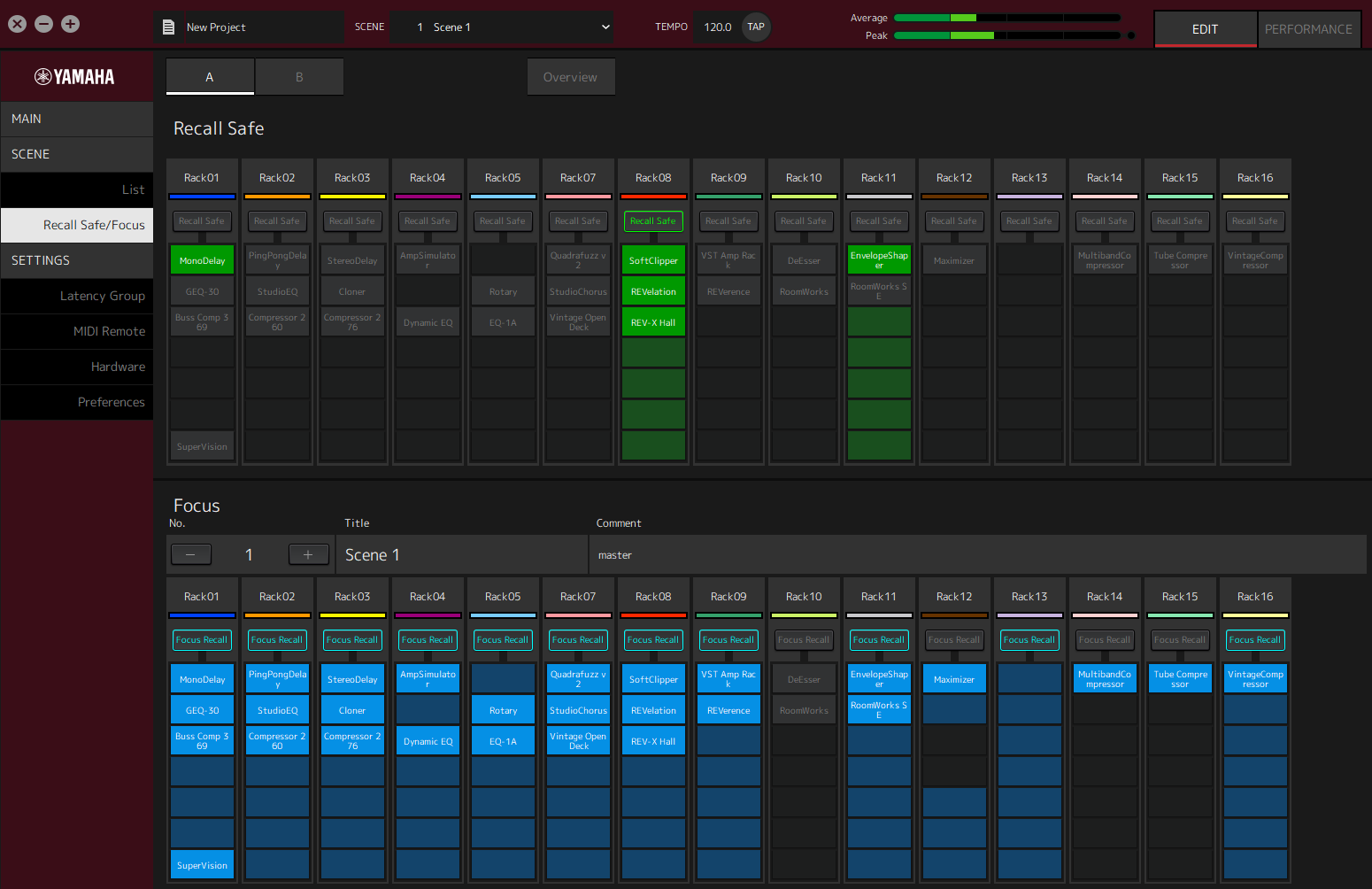
Recall Safe
Configurez les réglages de Rappel de sécurité.
| La fonction Rappel de sécurité protège la mémoire de la scène de façon à ce qu’elle ne soit pas rappelée par un plug-in. Les informations de réglage de rappel de sécurité sont enregistrées indépendamment des données de scène. |
| Si vous ajoutez un plug-in après la création d’une scène, il ne sera pas rappelé, car la scène n’inclut pas les réglages de ce plug-in. |
- ① Nom du rack
-
Affiche le nom du rack. Les noms de rack ne peuvent pas être modifiés dans la fenêtre Recall Safe/Focus.
- ② Couleur du rack
-
Affiche la couleur du rack qui a été sélectionné dans la fenêtre MAIN. La couleur du rack ne peut pas être sélectionnée dans la fenêtre Recall Safe/Focus.
- ③ Bouton de Rack [Recall Safe]
-
Active/désactive le rappel de sécurité pour l’ensemble du rack. Cliquez sur le bouton pour sélectionner l’activation/la désactivation.
- ④ Boutons de Plug-in [Recall Safe]
-
Active/désactive le rappel de sécurité pour chaque plug-in. Cliquez sur le bouton pour sélectionner l’activation/la désactivation.
Focus
Configurer les réglages de mise au point.
|
La Mise au point est une fonction qui vous permet de définir les données de plug-in qui seront rappelées pour chaque scène.
Elles sont enregistrées comme faisant partie des données de scène. Si elles sont définies en double avec la fonction Rappel de sécurité, celle-ci est prioritaire. |
- ① No.
-
Indique le numéro de la scène.
- ② Bouton [−]
-
Commute l’affichage sur les informations de scène pour le numéro de scène précédent. Cliquez sur le bouton pour changer d’affichage.
- ③ Bouton [+]
-
Commute l’affichage sur les informations de scène pour le numéro de scène suivant. Cliquez sur le bouton pour changer d’affichage.
- ④ Title
-
Affiche le titre de la scène. Les titres ne peuvent pas être édités dans la fenêtre Recall Safe/Focus.
- ⑤ Comment
-
Affiche le commentaire pour la scène. Les commentaires ne peuvent pas être édités dans la fenêtre Recall Safe/Focus.
- ⑥ Nom du rack
-
Affiche le nom du rack. Les noms de rack ne peuvent pas être modifiés dans la fenêtre Recall Safe/Focus.
- ⑦ Couleur du rack
-
Affiche la couleur du rack qui a été sélectionné dans la fenêtre MAIN. La couleur du rack ne peut pas être sélectionnée dans la fenêtre Recall Safe/Focus.
- ⑧ Rack [Focus Recall]
-
Active/désactive le rappel de mise au point pour l’ensemble du rack. Cliquez sur le bouton pour sélectionner l’activation/la désactivation.
- ⑨ Boutons de Plug-in [Focus Safe]
-
Active/désactive le rappel de mise au point pour chaque plug-in. Cliquez sur le bouton pour sélectionner marche/arrêt.
A, B, C, D, Overview
Dans la fenêtre Recall Safe/Focus, vous pouvez passer de l’affichage de banque de 16 racks à l’écran spécialisé pour l’état Rappel de sécurité.
- ① Boutons de banque [A], [B], [C], [D]
-
Commute l’affichage tous les 16 racks. Vous pouvez basculer entre quatre banques : A, B, C et D.
- ② Bouton [Overview]
-
Bascule sur un affichage de l’état Rappel de sécurité uniquement. Les éléments affichés sont le nom du rack, l’état Rappel de sécurité pour l’ensemble du rack et l’état Rappel de sécurité pour chaque plug-in.
